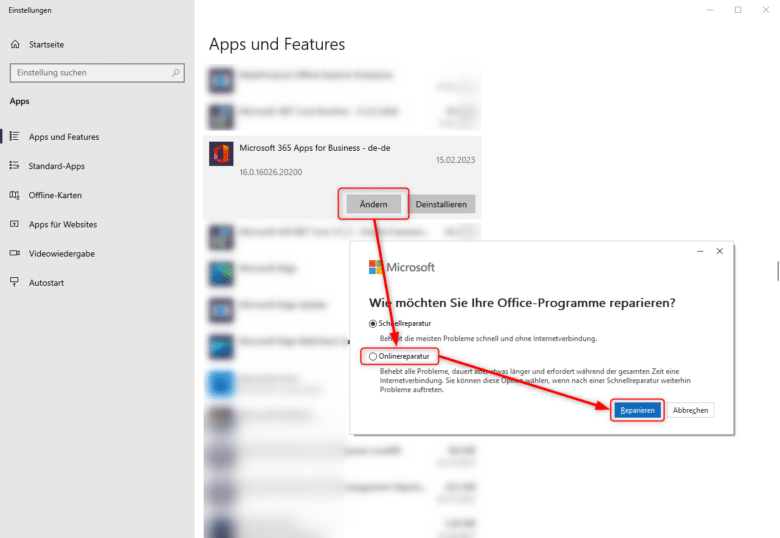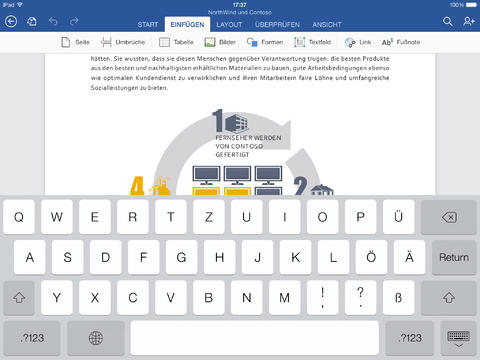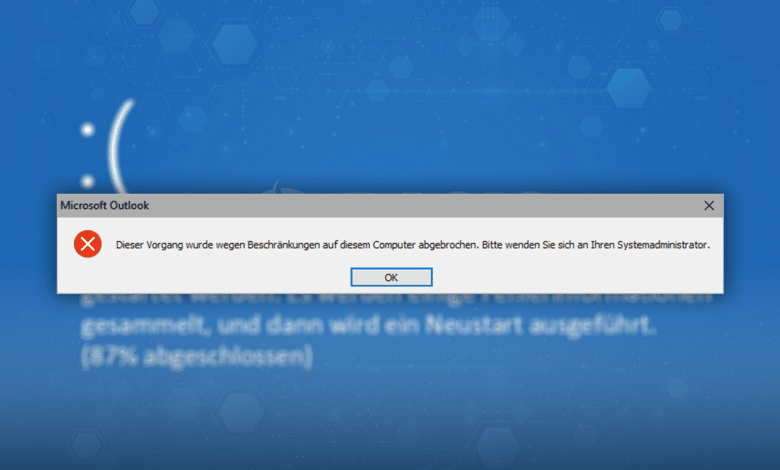
Microsoft Outlook ist für viele User im Alltag nicht wegzudenken, vor allem, wenn es um Kommunikation und Terminmanagement geht. Gerade deshalb ist es umso unerfreulicher, wenn die App plötzlich aufgrund eines nicht nachvollziehbaren Fehlers streikt. Ein nichtssagendes „Outlook: Dieser Vorgang wurde wegen Beschränkungen auf diesem Computer abgebrochen“ ist dabei häufig der einzige Wortlaut, der dich über ein nicht mehr ordnungsgemäß funktionierendes Feature informiert. Und natürlich wirst du dir auf deinem Rechner nicht selbst die Rechte genommen haben, auf die gewünschte Funktion zuzugreifen – sprich, hier hat noch eine andere Macht ihre Finger im Spiel. Eine Lösung naht aber bereits.
Von Outlook 365 bis Outlook 2007: Vorgang wegen Beschränkungen abgebrochen
Die Fehlermeldung existiert bereits seit Windows-2000-Zeiten und kommt bis heute noch sporadisch in bestimmten Szenarien vor. Oftmals wird ein Vorgang einfach unterbunden oder abgebrochen, um dich beispielsweise keinem Risiko auszusetzen – etwa, wenn du auf einen mehr oder minder offensichtlichen Phishing-Link in einer E-Mail klickst. Die Gründe für dieses Problem können aber noch tiefer sitzen und nicht gleich auf den ersten Blick erkannt werden.
Add-ins als mögliche Fehlerquelle
Diverse Add-ins von Drittherstellern sind eine häufige Fehlerquelle. Zahlreiche Antiviren-Apps implementieren auch Plug-Ins in Microsoft Outlook, um ein- und ausgehende E-Mails auf Viren und Malware zu überprüfen. Sind hier die Einstellungen zu restriktiv gewählt oder ist die App nicht zu 100 % mit Outlook kompatibel, kann das zu Fehlern und Problemen führen. Du kannst deshalb probeweise deinen Antivirus deaktivieren oder nach Möglichkeit auch einfach dessen Outlook-Add-In vorübergehend abschalten. Sämtliche Add-ins findest du über das Datei-Menü im Menüband sowie dem Punkt „Optionen“. In der linken Spalte findest du dort den Eintrag „Add-ins“. In dieser Liste kannst du aber lediglich aktive und inaktive Add-ins einsehen. Mehr Möglichkeiten erscheinen, wenn du unten auf den Los-Button klickst.
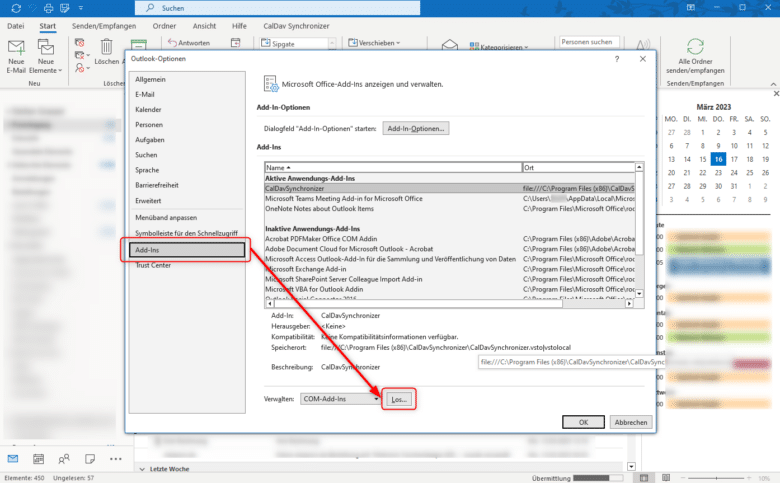
Hier kannst du anschließend nach Lust und Laune diverse Add-ins deaktivieren oder aktivieren. Entferne hier also den Haken bei deinem Antivirus-Add-In, klicke auf „OK“ und starte Microsoft Outlook neu. Ist das Problem dadurch behoben, sind möglicherweise deine Antivirus-Einstellungen für den Mailverkehr zu restriktiv gewählt und du musst diese Einstellungen gegebenenfalls etwas lockern – in der Regel direkt in der jeweiligen Antivirus-App.
Outlook-Sicherheitseinstellungen fehlerhaft konfiguriert
Möglicherweise liegt der Grund für die Fehlermeldung „Dieser Vorgang wurde wegen Beschränkungen auf diesem Computer abgebrochen“ direkt anden Sicherheitseinstellungen von Microsoft Outlook. Rufe deshalb erneut das Optionen-Menü über den Punkt „Datei“ im Menüband auf und wechsle in der linken Spalte in den Abschnitt „Trust Center“. Klicke anschließend auf den Button „Einstellungen für das Trust Center“ und beginne nun im Bereich „Anlagenbehandlung“. Testweise kannst du hier die „Anlagenvorschau deaktivieren“, sodass keine sogenannten Preview-Handler mehr geladen werden, um ein unterstütztes Dokument direkt in der E-Mail anzuzeigen. Hier schleichen sich nämlich ebenfalls nicht selten Probleme ein, vor allem bei Erweiterungen von Drittherstellern.
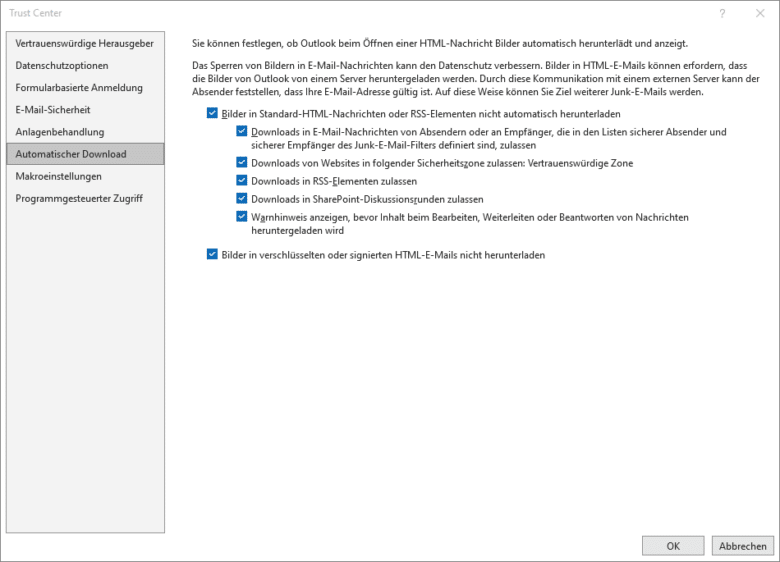
Wechsle als Nächstes zum Punkt „Automatischer Download“ und stelle probeweise sicher, dass sich bei „Bilder in Standard-HTML-Nachrichten oder RSS-Elementen nicht automatisch herunterladen“ ein Haken befindet. Dadurch werden Bilder nicht mehr automatisch beim Öffnen einer E-Mail geladen und du kannst eine weitere Fehlerquelle ausschließen. Vergiss nicht, zwischendurch einmal zu testen, ob sich dein Problem vielleicht bereits gelöst hat.
Rufe abschließend noch den Bereich „Makroeinstellungen“ auf und prüfe, ob Makros aktiviert und erlaubt sind. Das sollte standardmäßig nämlich nicht der Fall sein. Stelle in diesem Bereich also sicher, dass entweder „Alle Makros ohne Benachrichtigung deaktivieren“ oder „Benachrichtigungen für digital signierte Makros. Alle anderen Makros sind deaktiviert“ ausgewählt ist. Optional lässt sich an dieser Stelle deine Vorgabe auch auf Add-ins übertragen, indem du bei „Makroeinstellungen für installierte Add-ins übernehmen“ einen Haken setzt. Speichere dann mit „OK“ und teste erneut.
Ein anderer Browser hat deine Outlook-Einstellungen überschrieben
Was erst einmal etwas absurd und unwahrscheinlich klingt, ist in der Praxis gar kein so seltenes Szenario. Gerade wenn es sich um ältere Outlook-Versionen handelt und du etwa bis vor Kurzem noch den Internet Explorer (zugegeben, ein vielleicht eher selteneres Szenario) genutzt und nun den Standardbrowser gewechselt hast. Während der Internet Explorer nun bereits von deinem System entfernt und die App zum Öffnen von html- und ähnlichen Dateien bereits geändert wurde, greift Outlook vereinzelt noch auf alte Registrierungseinträge zu.
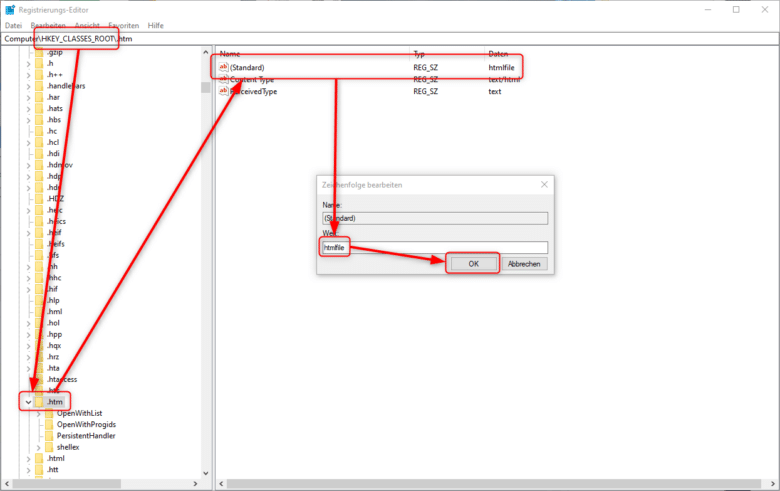
Öffne dafür den Registrierungseditor, indem du im Startmenü danach suchst. Bestätige die Benutzerkontensteuerung mit „Ja“ und navigiere in der linken Baumstruktur der Reihe nach in folgende Pfade und prüfe, ob bei (Standard) der Wert „htmlfile“ eingetragen ist:
HKEY_CLASSES_ROOT\.htm
HKEY_CLASSES_ROOT\.html
HKEY_CLASSES_ROOT\.mht
HKEY_CLASSES_ROOT\.mhtml
HKEY_CLASSES_ROOT\.shtm
HKEY_CLASSES_ROOT\.shtml
HKEY_CLASSES_ROOT\.stm
Ist das bei einer Dateiendung nicht der Fall, doppelklicke auf den fehlerhaften Wert und ändere diesen wieder auf „htmlfile“ (aber ohne Anführungszeichen). Starte anschließend deinen Rechner neu und prüfe, ob das Problem damit behoben wurde.
Weitere Lösungswege, um „Dieser Vorgang wurde wegen Beschränkungen auf diesem Computer abgebrochen“ zu beheben
Ist dein Problem noch immer nicht behoben und du kämpfst nach wie vor mit einem „Dieser Vorgang wurde wegen Beschränkungen auf diesem Computer abgebrochen“, gibt es noch ein paar weitere Lösungswege, die du versuchen kannst. Und am Ende steht dir immer noch eine Neuinstallation von Microsoft Outlook offen, um das Problem möglichst an der Wurzel zu packen.
Möglicherweise wurden durch eine Neuinstallation eines anderen Browsers deine Standard-Apps in Windows 10 oder 11 verändert. Das kann sich mitunter auch darauf auswirken, dass HTML-Dateien beziehungsweise in deinem Fall E-Mails nicht mehr korrekt geöffnet werden können. Suche im Startmenü einfach nach „Standard-Apps“ und öffne diese.

Suche im Suchfeld „Einen Standard für einen Dateityp oder einen Linktyp festlegen“ nach .html, bestätige mit der [EINGABETASTE] und klicke daraufhin beim Suchergebnis auf das kleine Pfeil-Icon rechts. Wähle anschließend Microsoft Edge als Standard-App aus und bestätige mit „OK“.
Ist das Problem dadurch immer noch nicht beseitigt, solltest du über eine Reparaturinstallation von Microsoft Office nachdenken. Suche dafür im Startmenü nach „Programme hinzufügen oder entfernen“, klicke auf den Eintrag, wähle anschließend deine Microsoft Office Installation aus und klicke auf den Ändern-Button. Bestätige im nächsten Schritt die Benutzerkontensteuerung mit „Ja“ und entscheide dich für eine „Onlinereparatur“. Dabei wird Office neu heruntergeladen und sämtliche Probleme verschwinden dadurch in der Regel. Bestätige mit „Reparieren“ und warte, bis der Vorgang abgeschlossen ist.